PS中怎样给图层建组?
溜溜自学 平面设计 2022-06-15 浏览:832
大家好,我是小溜,PS中怎样给图层建组?相信很多小伙伴都对这个问题很感兴趣,那么具体怎么操作呢?下面小溜就给大家分享一下,PS中给图层建组的方法,希望能帮助到大家。
想要更深入的了解“PS”可以点击免费试听溜溜自学网课程>>
工具/软件
硬件型号:惠普(HP)暗影精灵8
系统版本:Windows10
所需软件:PS CS6
方法/步骤
第1步
打开有多个图层ps文件,如图所示
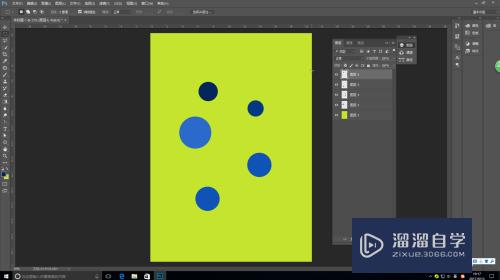
第2步
观察图层栏,除背景图层外,所有的圆点均在不同的图层
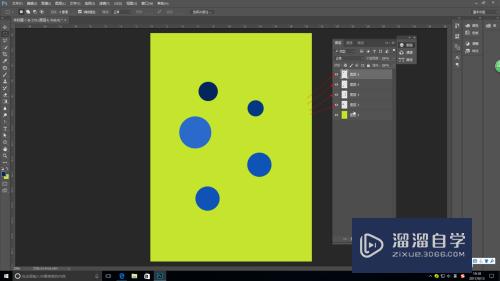
第3步
按住ctrl键的同时选择每个图层,如图所示,将要进行编组的图层选中
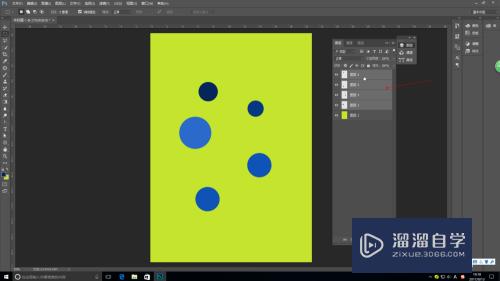
第4步
点击键盘ctrl+G对选中的图层进行编组
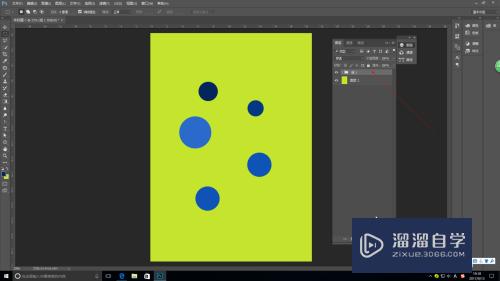
第5步
双击箭头所指区域,可对组进行命名

第6步
如图所示,给新建的组进行命名
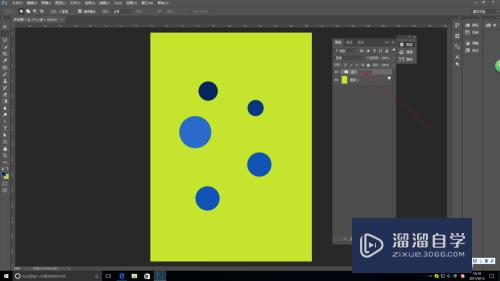
第7步
完成后双击箭头所指空白区域即可
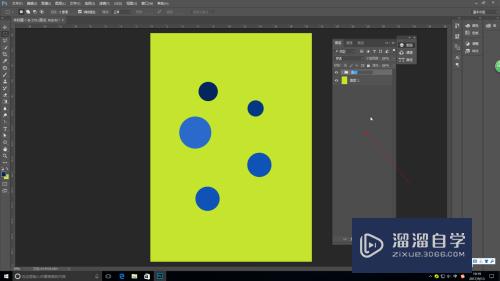
注意/提示
好啦,本次关于“PS中怎样给图层建组?”的内容就分享到这里了,跟着教程步骤操作是不是超级简单呢?更多关于软件使用的小技巧,欢迎关注小溜哦!
相关文章
距结束 05 天 20 : 43 : 47
距结束 01 天 08 : 43 : 47
首页






